블렌더에서 재질 삭제하는 방법 2가지
블렌더에서 재질 (Materials) 작업을 하다가,
사용하지 않는 재질들이 리스트에 계속쌓여서 작업할 때 불편을 겪을 때가 있습니다.
*재질 옆에 X를 클릭하면 삭제 되는게 아니라 재질창이 닫히는 기능 (Delete X , Close O)
바로! 리스트 정리를 위해, 파일내에 저장되어 있는 재질을 삭제하는 2가지 방법에 대해 알아봅시다.
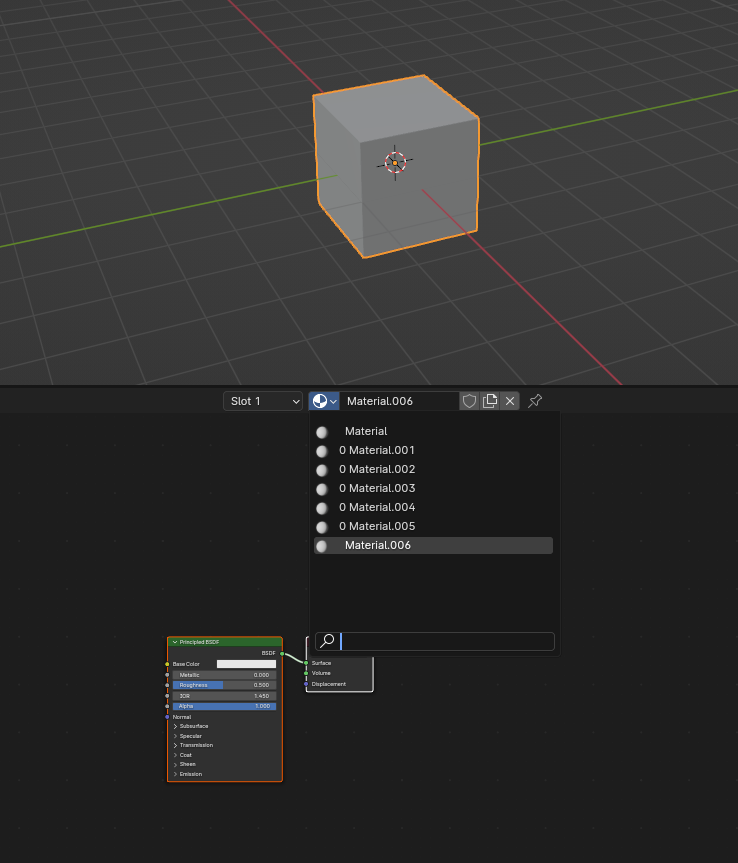
Blender 안쓰는 재질 삭제하기 1
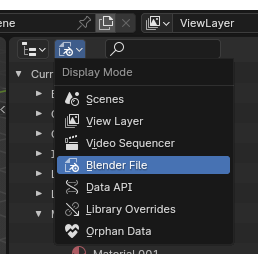
첫 번째로 안 쓰는 재질을 ‘직접’ 찾아서 삭제하는 법을 알아보겠습니다.
블렌더 우측 상단에 Display Mode를 클릭하고 Blender File 로 바꿔주세요~
아래 이미지처럼 블렌더 내부의 모든 파일들이 카테고리로 정리 되어 있습니다.
여기서 Materials를 열면 아래와 같이 블렌더 안에 모든 재질들이 보이게 됩니다!
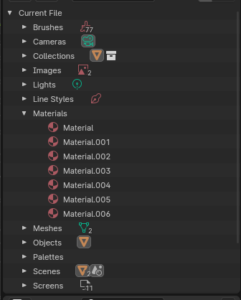
여기서 지우고 싶은 재질을 우클릭하고( 다중선택은 Shift+클릭) Delete해주면 파일내에서 삭제됩니다!
Blender 안쓰는 재질 삭제하기 2
다음 방법으로는 파일내의 오브젝트에 적용이 되어 있지 않은 재질들을 한꺼번에 삭제합니다.
마찬가지로 Display Mode에서 Orphan Data(근거없는 데이터)를 클릭하면 아래 이미지처럼 파일이 분류됩니다.
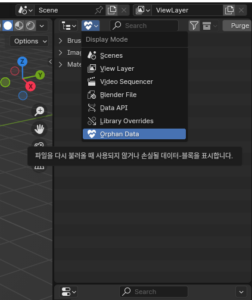
Orphan Data에서도 Materials을 볼 수 있기에 원하는 재질을 삭제 할 수도 있습니다.
그러나 필요 없는 재질이 많을 때는 하나 씩 삭제하기 불편하겠죠? 이럴 땐 Purge를 클릭해주면
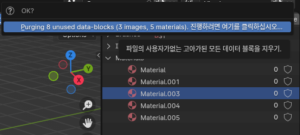
씬에서 사용하지 않는 데이터들을 찾아서 삭제 할 건지 물어봅니다.
클릭하고 삭제하면, 쉽게 쓰지않는 재질들을 삭제할 수 있습니다!